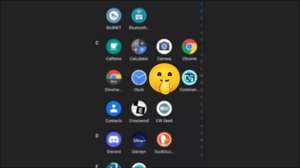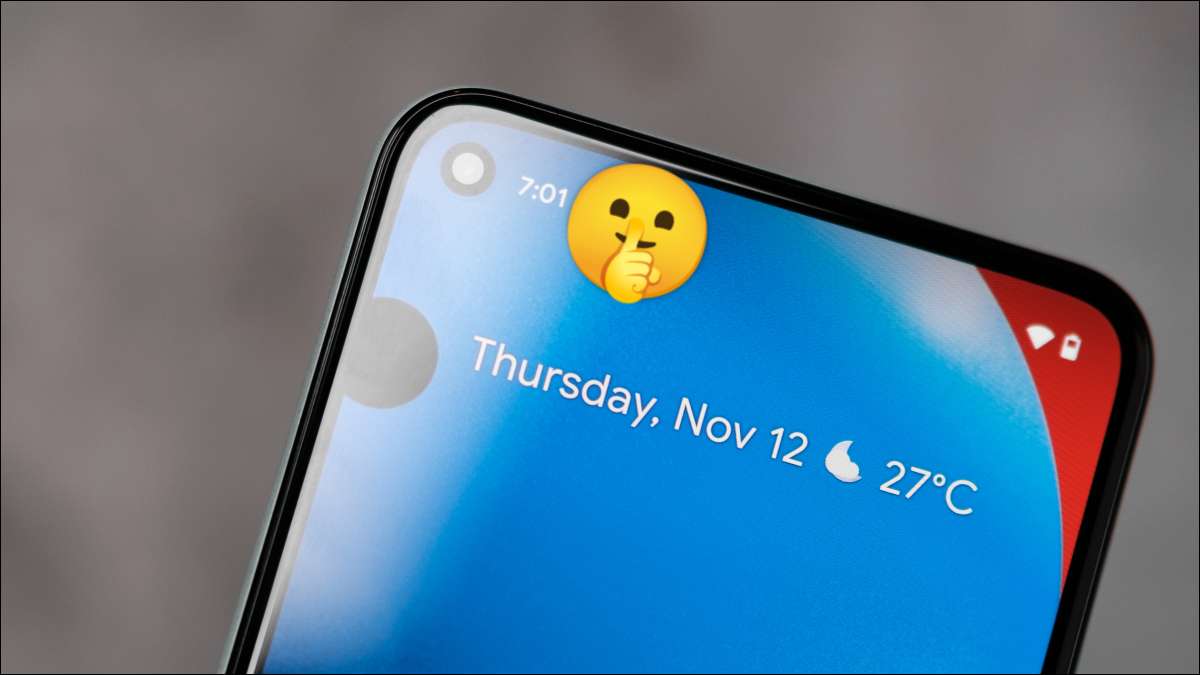
С таким большим количеством андроидных эмиссионов, вращающихся вокруг уведомлений, это очень расстраивает, чтобы понять, что вы пропустили один. Что если было срочно? Что если это было действительно важно? Мы поможем вам найти некоторые из причин, по которым это происходит.
Это обычно происходит под видом «Оптимизация батареи». Некоторые производители более виновны в этом, чем другие. Например, Samsung является одним из самых больших преступников. Телефоны Google Pixel, с другой стороны, в значительной степени не делают этого вообще. Давайте посмотрим, что может происходить.
Уведомления выключены
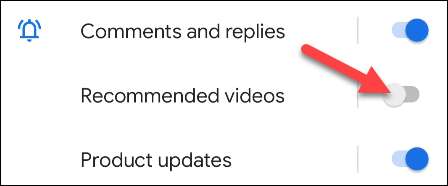
Это может показаться очевидным, но это все равно, чтобы убедиться, что ваш компьютер подключен перед вызовом технической поддержки. Давайте сначала получим самое простое объяснение.
Уведомления Android могут быть сложными. Вы могли бы легко выключить что-то, не осознавая его. Приложения могут отправить широкий спектр уведомлений к вашему телефону - разные типы уведомлений организован в «каналы».
Прежде чем начать нырять в другие решения, пройдите быстрое убедитесь, если Все уведомления, которые вы хотите получить, включены Отказ Занимая некоторое время, чтобы сделать это значительно улучшит ваш опыт.
СВЯЗАННЫЕ С: Как настроить уведомления для приложений для Android
Приложение «оптимизировано»
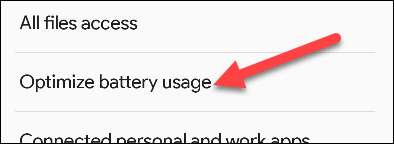
Все приложения и игры для Android поставляются в две связанные с батарейными ведрами - «оптимизированные» или «не оптимизированы». Высокоприоритетные приложения, такие как Dialer и SMS Messenger, автоматически устанавливаются как «не оптимизированные». Это означает, что они никогда не будут убиты на заднем плане, чтобы сохранить аккумулятор.
Сторонние приложения обычно помещаются в «оптимизированное» ведро. Это означает, что они могут быть убиты, если они не использовались некоторое время. Однако то, что представляется «некоторое время», может сильно отличаться от устройства к устройству. Samsung гораздо более агрессивен об этом, чем большинство других.
К счастью, вы можете вручную Отключите эти оптизации для любого приложения или игры очень легко. В большинстве случаев это решит любые проблемы со пропущенными уведомлениями.
«Адаптивная батарея» слишком агрессивна
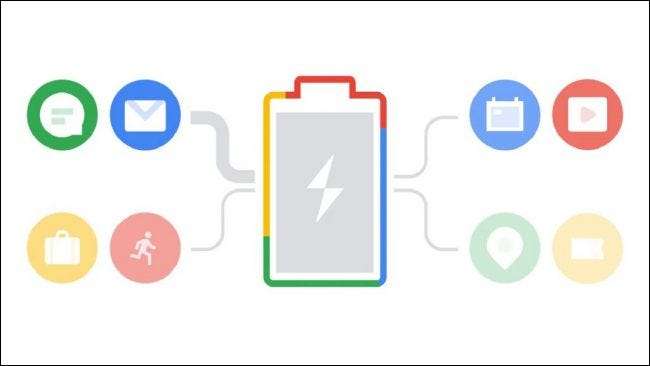
Android 9 представил Функция называется «адаптивная батарея». Он использует какую-то модую технологию, чтобы узнать, как вы используете свой телефон и расставляете приоритеты к приложениям, которые вы используете больше всего. Приложения, которые не используются часто ограничены на заднем плане.
Эта функция со временем улучшается, поэтому, если вы заметили проблемы с сроком службы батареи или пропущенные уведомления с совершенно новым телефоном, он может просто потребоваться некоторое время для настройки. Однако адаптивная батарея, безусловно, не идеальна. Вы можете просто выключить его.
Отключить адаптивную батарею, Откройте приложение настроек и поиск для "адаптивной батареи". Переключите выключатель, чтобы отключить функцию.
СВЯЗАННЫЕ С: Как искать меню настроек на Android
Не беспокоить
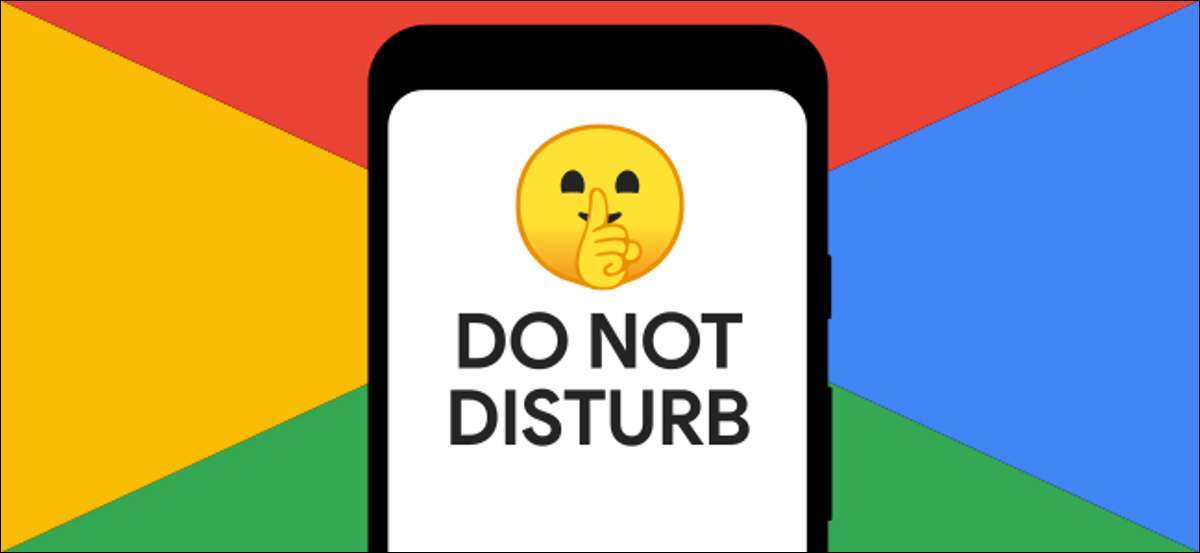
Даже если у вас есть включение уведомлений, и все оптимизация аккумулятора отключится, вы могли бы подумать еще одну функцию блокирования уведомлений. «Не беспокоить» режим часто блокирует уведомления, в зависимости от того, как вы его устанавливаете.
«Не беспокоить» - это широкое имя для набора инструментов, предназначенных для ограничения отвлекающих факторов. Он может быть установлен, чтобы заблокировать уведомления от некоторых приложений, но разрешать их от других. Это может быть причина, по которой вы пропустите некоторые уведомления.
Настройки «не беспокоить» варьируются на устройстве, но у нас есть руководства для Samsung Galaxy а также Google Pixel телефоны Отказ Шаги будут похожи на другие устройства Android. Следуйте вместе с направляющими и уделяем пристальное внимание, к которым блокируются приложения.
СВЯЗАННЫЕ С: Как настроить не беспокоить на телефонах Samsung Galaxy
Это раздражает, когда производители телефона Пожертвование использования для жизни батареи Отказ Большинство людей не решит пропустить уведомления на несколько дополнительных минут сока. Надеюсь, с этими предложениями вы можете чистить вещи.
СВЯЗАННЫЕ С: Как выключить 5G на Android (чтобы сохранить время автономной работы)